

我们都知道在同一个局域网内的电脑,一台电脑可以正常访问另一台电脑,不过也会有用户会遇到,无法访问,提示“你可能没有权限使用网络资源,请与这台服务器的管理员联系。”的情况,这该怎么去解决呢?很多用户都云里雾里,为此,小编给大家整理了篇解决解决局域网无法访问的图文方法了。
在工作中,通常开发程序需要多人一起测试与开发,那么共享局域网访问就成了机密,不过也会遇到经常有内部之间不通,或是无法访问,即在一台电脑上设置好了文件共享,然后本地的一些电脑也可以访问, 但就是内网访问不了这台电脑,很是头疼,下面,小编就来跟大家介绍解决局域网无法访问的操作方法了。
如何解决局域网无法访问
直接按“Windows+R”快速打开“运行”窗口中,输入命令“regedit”并按回车即可打开注册表编辑界面
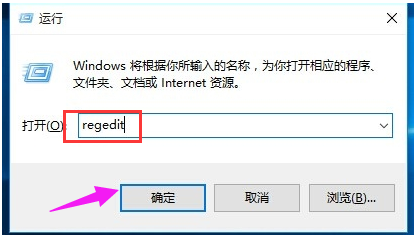
电脑图解详情-1
依次展开“[HKEY_LOCAL_MACHINE\SYSTEM\CurrentControlSet\Services\LanmanWorkstation\Parameters] ”项,在右侧空白处右击鼠标,从其右键菜单中选择“新建”-“DWORD值(32位)”项。
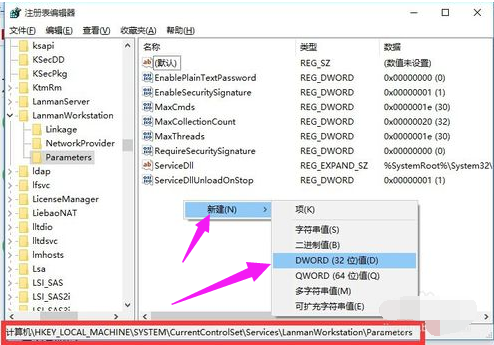
电脑图解详情-2
然后将新创建的DWORD项重命名为“AllowInsecureGuestAuth”,同时将其值修改为“1”,点击“确定”完成设置操作。
注:64位的系统同样需要添加32位的dword值。
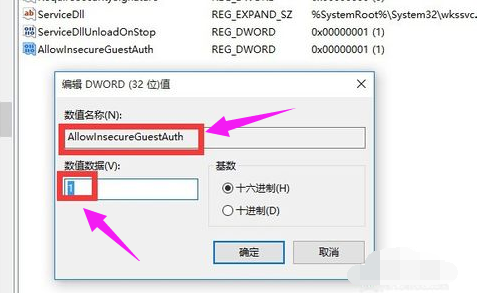
电脑图解详情-3
右击任务栏“网络”图标,
从其右键菜单中选择“打开网络和共享中心”项进入。
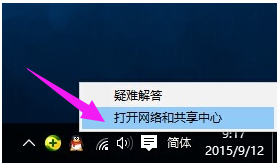
电脑局域网图解详情-4
点击左上角的“更改高级共享设置”按钮
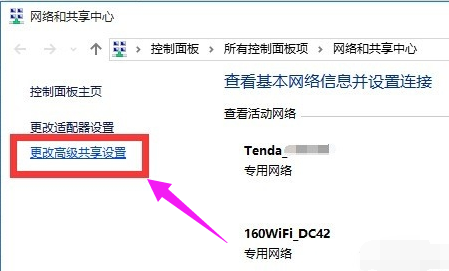
局域网图解详情-5
接下来从打开的“更改高级共享设置”界面中,展开“来宾或公用”栏目,勾选“启用网络发现”和“启用文件和打印共享”项,点击“保存设置”按钮。
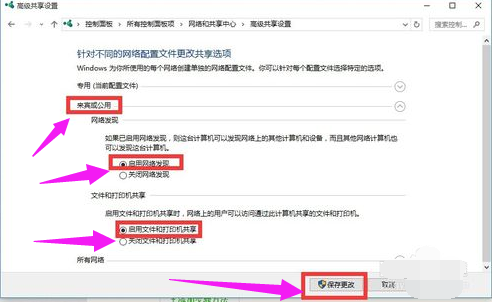
无法访问图解详情-6
开启“Server”服务:
直接按“Windows+R”打开“运行”窗口,输入“services.msc”并按回车即可进入“服务”界面。
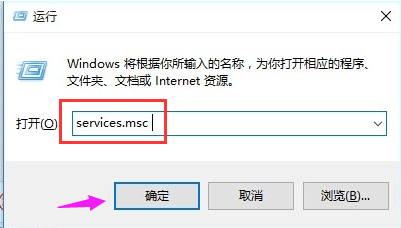
无法访问图解详情-7
找到“Server”服务,右击选择“属性”项。
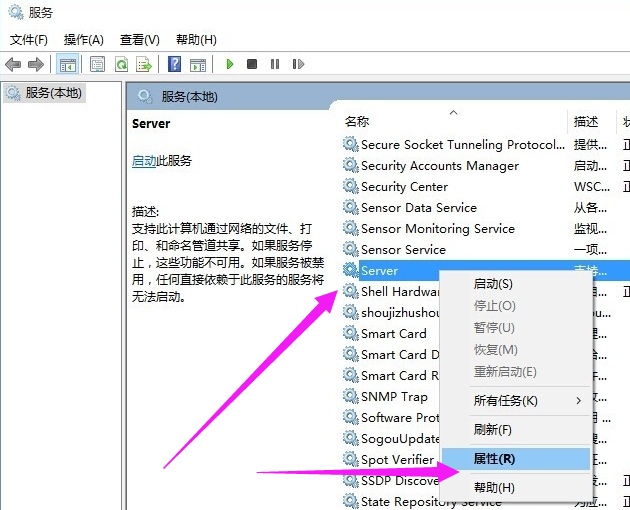
局域网图解详情-8
将“启动类型”设置为“自动”,同时点击“启动”按钮以启动此服务,点击“确定”完成设置。
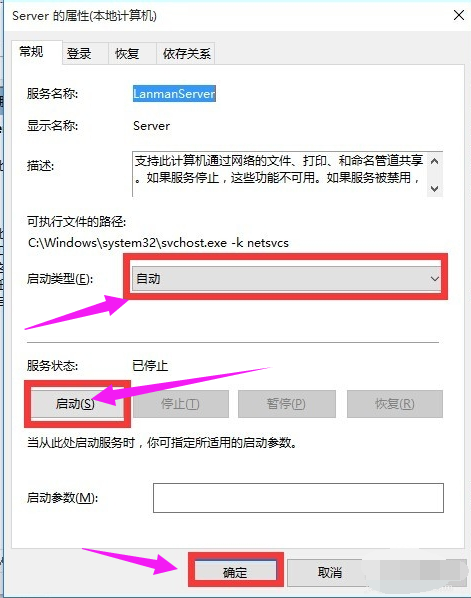
电脑局域网图解详情-9
最后再尝试打开“网络”界面,就可以找到局域网中其它电脑和打印机、路由器等设备啦
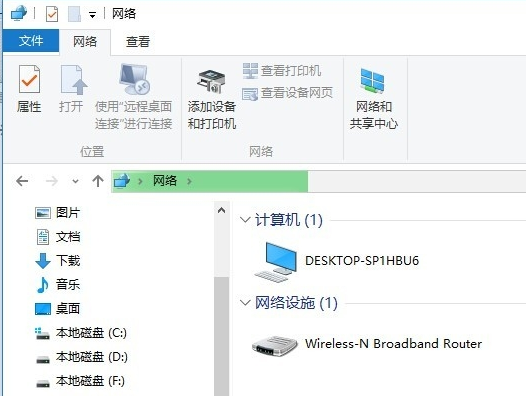
局域网图解详情-10
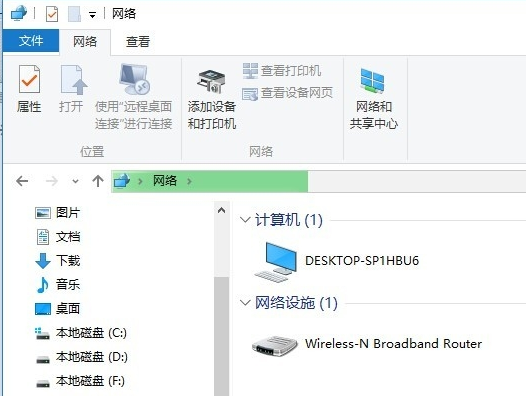
电脑局域网图解详情-11
以上就是解决局域网无法访问的图文方法了。

我们都知道在同一个局域网内的电脑,一台电脑可以正常访问另一台电脑,不过也会有用户会遇到,无法访问,提示“你可能没有权限使用网络资源,请与这台服务器的管理员联系。”的情况,这该怎么去解决呢?很多用户都云里雾里,为此,小编给大家整理了篇解决解决局域网无法访问的图文方法了。
在工作中,通常开发程序需要多人一起测试与开发,那么共享局域网访问就成了机密,不过也会遇到经常有内部之间不通,或是无法访问,即在一台电脑上设置好了文件共享,然后本地的一些电脑也可以访问, 但就是内网访问不了这台电脑,很是头疼,下面,小编就来跟大家介绍解决局域网无法访问的操作方法了。
如何解决局域网无法访问
直接按“Windows+R”快速打开“运行”窗口中,输入命令“regedit”并按回车即可打开注册表编辑界面
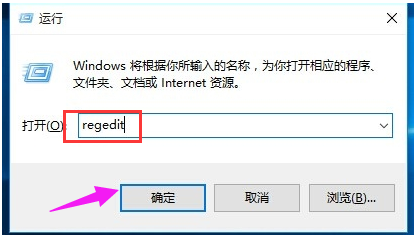
电脑图解详情-1
依次展开“[HKEY_LOCAL_MACHINE\SYSTEM\CurrentControlSet\Services\LanmanWorkstation\Parameters] ”项,在右侧空白处右击鼠标,从其右键菜单中选择“新建”-“DWORD值(32位)”项。
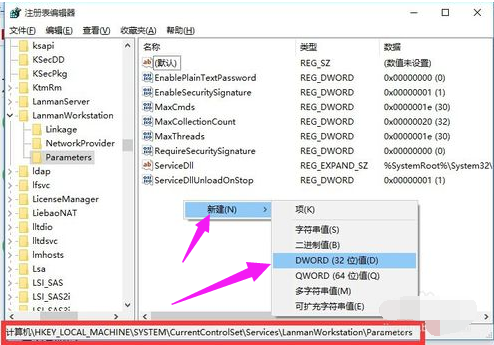
电脑图解详情-2
然后将新创建的DWORD项重命名为“AllowInsecureGuestAuth”,同时将其值修改为“1”,点击“确定”完成设置操作。
注:64位的系统同样需要添加32位的dword值。
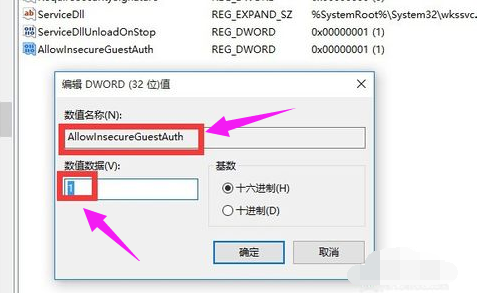
电脑图解详情-3
右击任务栏“网络”图标,
从其右键菜单中选择“打开网络和共享中心”项进入。
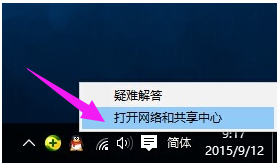
电脑局域网图解详情-4
点击左上角的“更改高级共享设置”按钮
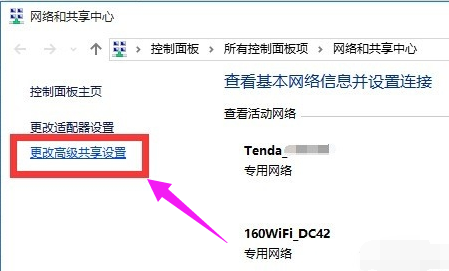
局域网图解详情-5
接下来从打开的“更改高级共享设置”界面中,展开“来宾或公用”栏目,勾选“启用网络发现”和“启用文件和打印共享”项,点击“保存设置”按钮。
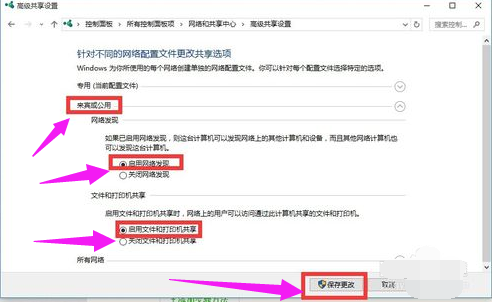
无法访问图解详情-6
开启“Server”服务:
直接按“Windows+R”打开“运行”窗口,输入“services.msc”并按回车即可进入“服务”界面。
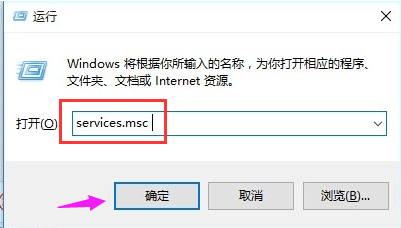
无法访问图解详情-7
找到“Server”服务,右击选择“属性”项。
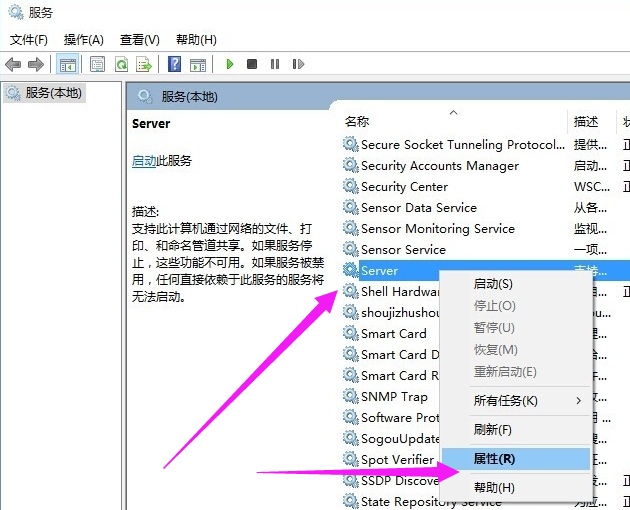
局域网图解详情-8
将“启动类型”设置为“自动”,同时点击“启动”按钮以启动此服务,点击“确定”完成设置。
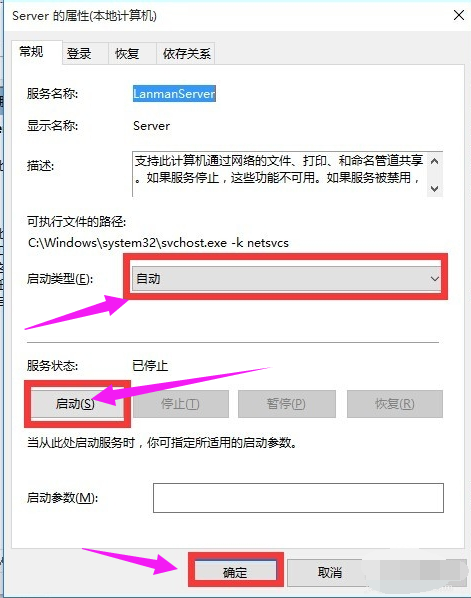
电脑局域网图解详情-9
最后再尝试打开“网络”界面,就可以找到局域网中其它电脑和打印机、路由器等设备啦
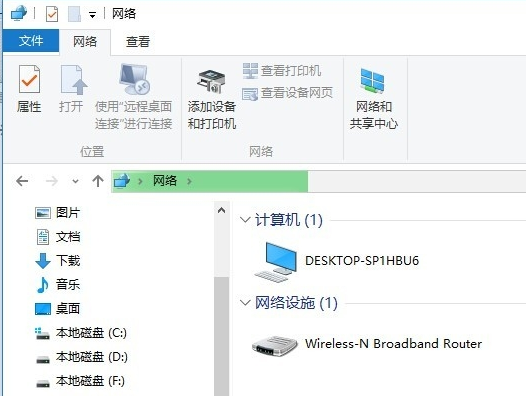
局域网图解详情-10
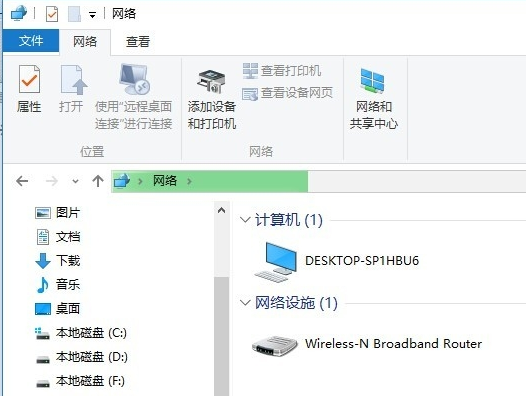
电脑局域网图解详情-11
以上就是解决局域网无法访问的图文方法了。
















